您好,登錄后才能下訂單哦!
您好,登錄后才能下訂單哦!
思路與上篇(PyCharm遠程調試服務器python代碼 )是一致的,所以端口轉發這部分直接照抄上篇:
一、端口轉發
對于沒有公網IP的遠程訓練服務器,需要先配置端口轉發,可以用ssh借道有辦公網IP的辦公機器。
0、公司給配置了一臺Ubuntu系統的臺式機器A,開發時想用Windows筆記本B,把遠程CentOS訓練服務器記為C。
1、首先需要修改臺式機A上的ssh配置文件,如果不修改配置的話,將只有機器A可以訪問訓練服務器C。
$ sudo vim /etc/ssh/sshd_config
添加:
GatewayPorts yes
PasswordAuthentication yes
然后重啟機器A的sshd服務使上述配置生效。
$ sudo systemctl restart sshd
2、在訓練服務器C上向機器A主動建立SSH連接,轉發訓練服務器C的22號端口
3、用ssh命令轉發端口,ssh -NTf -R 轉發端口號:localhost:22 機器A的用戶名@機器A的IP
$ ssh -NTf -R 2333:127.0.0.1:22 zhuangweiji@10.220.12*.25*
輸入密碼后就在后臺運行了
4、驗證,在機器B上
$ ssh zhuangweiji@10.220.12*.25*
登陸上的話就證明ssh隧道建立成功了
5、理論上,A和B可以是同一臺機器,也就是C可以直接把端口轉發給有pycharm的開發機器。不過由于我的開發機上下班會帶著移動,移動過程中SSH不能保持連接,經常要重新配置IP,所以選擇了用辦公室的臺式機中轉。
二、免密登錄
0、端口轉發完成后,在windows機器B上,本地cmd窗口生成公鑰和密鑰(密鑰默認放在C:\Users\用戶名\.ssh下)
ssh-keygen -t rsa -b 4096
1、把公鑰添加到A機器的公鑰集,法1:
將公鑰id_rsa.pub復制到機器A的~/.ssh文件夾下,重命名為id_rsa_x260.pub(我的機器是x260),并將其追加到A機器的公鑰集里
cat id_rsa_x260.pub >> authorized_keys
2、把公鑰添加到A機器的公鑰集,法2:
ssh-copy-id username@10.221.*.*
會自動把公鑰append到A機器的$HOME/.ssh/authorized_keys里
三、安裝 OpenSSH
0、Windows 10 機器 上需要安裝 OpenSSH,管理員身份打開 PowerShell
Get-WindowsCapability -Online | ? Name -like 'OpenSSH*'
Add-WindowsCapability -Online -Name OpenSSH.Client~~~~0.0.1.0
四、遠程開發調試
0、打開 VSCode,添加插件 Remote Development, 會自動安裝 Remote-Container, Remote-SSH 及 Remote-WSL 全家桶,也可以只安裝Remote-SSH。
1、安裝好插件之后,右側邊欄選擇remote explorer,下拉菜單欄選擇SSH target,再點擊configure小齒輪
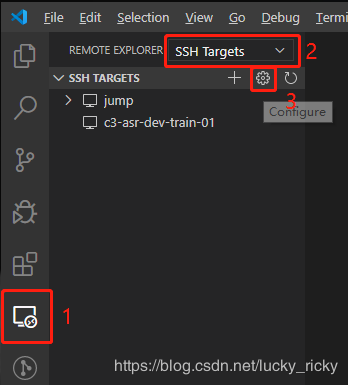
2、選擇c:\user\用戶名\.ssh\config,添加如下信息
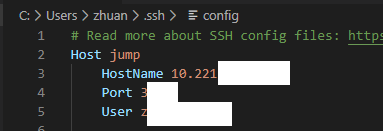
3、Hostname 填機器A的ip,port填轉發的端口,填入用戶名,由于已經在A機器上添加公鑰,因此不需要密碼。
保存后,ssh targets里面就會出現機器A,點擊connect to host in new window之后,就可以直接在新窗口中訪問機器C。
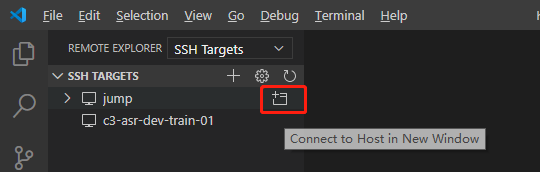
4、插件被分成了本地和遠程兩部分,本地插件不能在遠程使用,需要重新安裝
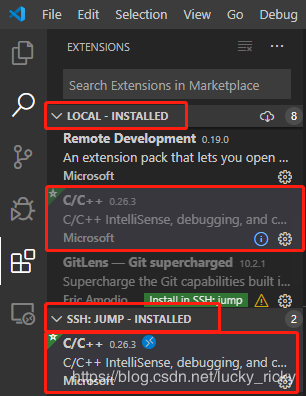
總結
到此這篇關于VSCode遠程開發調試服務器c/c++代碼的文章就介紹到這了,更多相關VSCode遠程調試c/c++代碼內容請搜索億速云以前的文章或繼續瀏覽下面的相關文章希望大家以后多多支持億速云!
免責聲明:本站發布的內容(圖片、視頻和文字)以原創、轉載和分享為主,文章觀點不代表本網站立場,如果涉及侵權請聯系站長郵箱:is@yisu.com進行舉報,并提供相關證據,一經查實,將立刻刪除涉嫌侵權內容。